Пре или касније, сваки корисник помисли,како поново покренути прегледач. Чак и корисник почетник треба да се сети овог елементарног задатка. На крају, поновно покретање Интернет прегледача може вам добро доћи у случају квара система и током замрзавања. Сваки прегледач има своје методе решавања проблема. О свима њима ће бити речи у наставку. У стварности је све много једноставније него што се чини. Па чак и предшколац ће се носити са задатком који је пред њим.

Једноставан приступ за све
Како да поново покренем прегледач? Најједноставније решење је да га затворите и поново отворите. У ствари, корисник ће морати да изађе из прегледача, а затим да започне испочетка.
За ово ће требати:
- Кликните на црвени крст у десном углу прегледача.
- Двапут кликните да бисте отворили Интернет прегледач кликом на одговарајућу икону на радној површини.
Готово! Ова опција се може сматрати универзалним решењем. Али постоји још неколико приступа решавању проблема.
Кључеви
Како да поново покренем прегледач?Као што смо већ рекли, главни начини оживљавања идеје зависе од програма који се користи за приступ мрежи. Али међу универзалним техникама често се разликују одређене пречице на тастатури. Разговараћемо о њима.
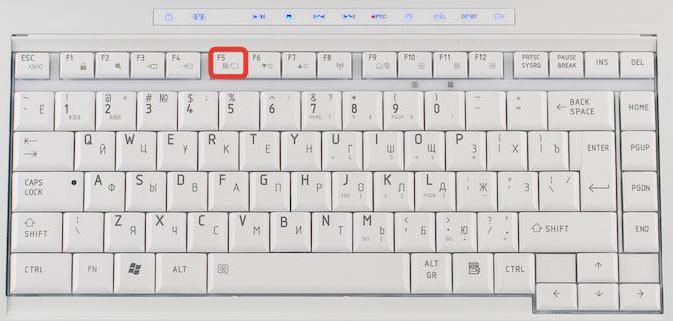
Дакле, неки се питају шта значи „поновно покретање прегледача“. Постоји неколико дефиниција, и то:
- потпуно поновно покретање прегледача;
- ажурирање отворених страница.
Најчешће се подразумева други сценарио. Да бисте је применили, требало би да притиснете тастер Ф5 у прегледачу. Или можете користити комбинације:
- Цтрл + Ф5;
- Фн + Ф5.
Ови приступи се такође сматрају универзалним. Сада можете мало да разговарате о тајнама ажурирања у различитим Интернет прегледачима.
Заглављен претраживач
Али прво, размотримо ситуацију у којој ће можда бити потребно хитно поновно покретање. Ово поравнање није често, али се дешава.
Како да поново покренем прегледач који је замрзнут или спор? Да бисте то урадили, потребно је да урадите следеће:
- Притисните Цтрл + Алт + Дел.
- Изаберите „Управљач уређајима“.
- На картици „Апликације“ курсором одаберите потребан прегледач.
- Кликните на дугме "Финисх".
- Прихватите упозорење и потврдите операцију.
По правилу, након тога ће било која изабрана апликација бити хитно затворена. Сада преостаје само поновно покретање мрежног прегледача. У овоме нема ништа тешко или неразумљиво.
Рад са Опером
Јасно је како поново покренути прегледач. Даље ћу вам рећи како да освежите странице у одређеним Интернет прегледачима. Ово је изузетно важна операција за коју би сваки корисник требало да зна.
Почнимо са ажурирањем Опере. То је прилично популаран прегледач и са њим је најмање муке.

Водич за ажурирање страница у „Опери“ изгледа овако:
- Покрените апликацију за рад са Интернетом на рачунару.
- Отворите жељену страницу.
- Кликните десним тастером миша на било који слободни простор на екрану. Главна ствар је да курсор није на хипервези.
- Изаберите команду „Ажурирај“ у менију који ће се појавити.
Након предузетих радњи, отворена картица ће се ажурирати. Ова техника ради за већину прегледача, али није превише популарна.
Мозилла Бровсер
Како да поново покренем прегледач? Следећа апликација на реду је Мозилла Фирефок. Рад са овим прегледачем је прилично једноставан. А ажурирање страница врши се уз минималне трошкове.
Да бисте поново покренули отворену страницу, требат ће вам:
- Идите у прегледач.
- Померите курсор на кружну стрелицу. Налази се у десном углу траке за адресу.
- Кликните на одговарајуће дугме ЛМБ.
Након клика на ову контролу ажурира се само тренутна страница. Ако желите поново учитати све картице, поступак ће морати да се понови на свим отвореним веб локацијама.
Истраживач и ажурирање
Како да поново покренем претраживач Екплорер? Људи овај прегледач не користе врло често, али морате знати како радити с њим.
Ажурирање страница врши се на исти начин као у Мозилли. Довољно је кликнути на дугме са заобљеном стрелицом на отвореној картици. Ништа неразумљиво или натприродно.
Радимо са „Цхроме-ом“
Како поново покренути прегледач Гоогле Цхроме?Са таквом апликацијом је врло лако радити. Ажурирање страница овде врши се кликом на већ познату нам контролу. Ово је заобљена стрелица.
За разлику од Мозилле и Екплорера,одговарајуће дугме у Цхроме-у је изван траке за адресу. Тачније, лево од њега. Поред њега су дугмад „Напријед“ и „Назад“. Кликом на одговарајућу контролу освежићете активну картицу, направити корак уназад или унапред.
Заједно
Сада разумем како да поново покренем Цхроме прегледач и још много тога. Сви наведени прегледачи имају наредбе одговорне за поновно учитавање свих отворених картица у прегледачу.

Изгледају овако:
- Цхроме: // рестарт - за Гоогле.
- Притисните Схифт + Ф2, напишите рестарт и кликните на "Ентер" - за "Мозилла".
- Држите Цтрл + Т, изаберите „Поново отвори последњу сесију“ - за Екплорер.
Можда је то све. Од сада је јасно како поново покренути прегледач у једном или другом случају.












